Jak działa warunek Wiadomość wysłana? Video
Napisy po polsku
Warunek Wiadomość wysłana śledzi wysłane wiadomości. Używaj go, aby dotrzeć do kontaktów na podstawie rodzaju wiadomości, które wysyłasz. Zdecyduj jak szeroki lub jak bardzo zawężony ma być warunek. Wiadomość wysłana działa z newsletterami, autoresponderami, wiadomościami automation i testami A/B. W Szczegółach warunku wybierz dowolny lub określony rodzaj wiadomości, bądź konkretną wiadomość.
Możesz użyć warunku Wiadomość wysłana tylko jako początkowego elementu. Warunek posiada tylko pozytywną ścieżkę (zielona). Uruchamia on cykl automation dla odbiorców wiadomości określonej w szczegółach warunku. Nie posiada negatywnej ścieżki, gdyż żaden kontakt nie spełni tego warunku, jeśli wiadomość nie zostanie do niego wysłana.
Miej na uwadze to, że warunek nie będzie śledził wiadomości wysłanych przed konfiguracją elementu. Zalecamy, aby zaplanować wysyłkę wiadomości na czas po uruchomieniu cyklu z warunkiem Wiadomość wysłana.
Jak skonfigurować warunek?
- Przejdź do zakładki Automation i kliknij Stwórz cykl, aby otworzyć kreator cykli.
- Wybierz warunek Wiadomość wysłana i przeciągnij go w obszar roboczy.
- Otwórz Szczegóły, aby skonfigurować warunek.
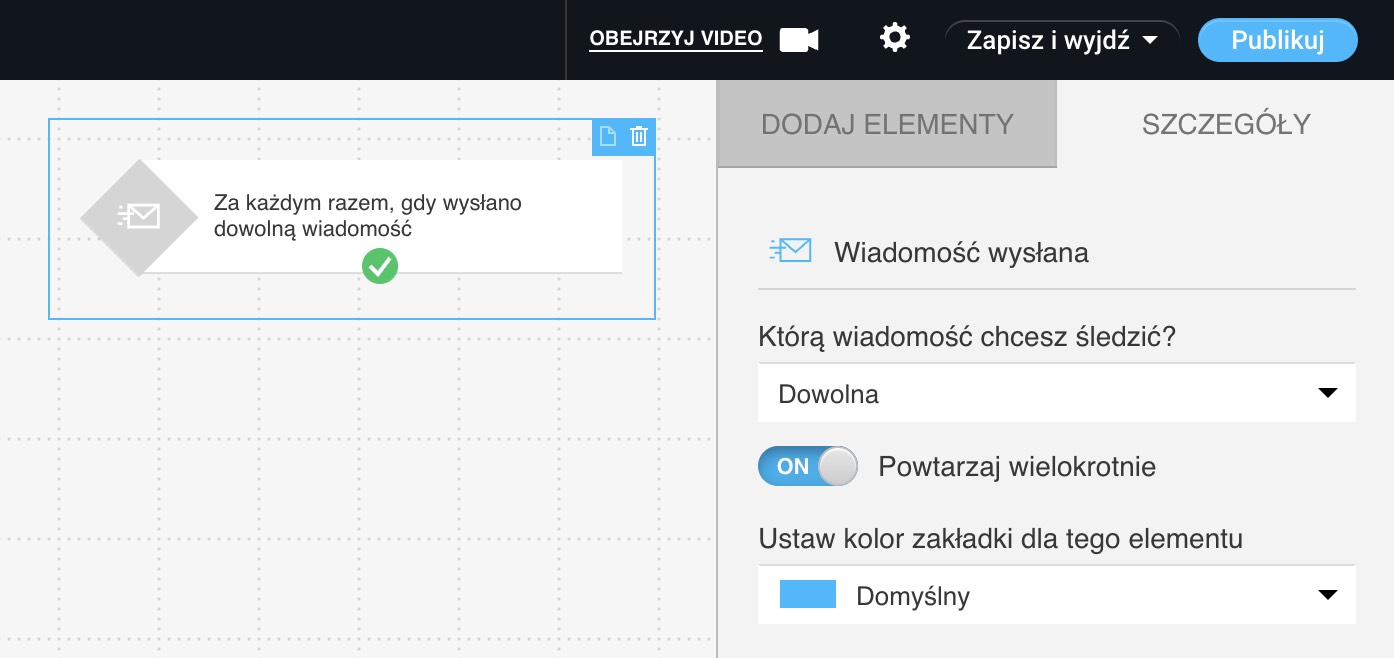
- Jeśli chcesz, aby warunek śledził dowolną wysłaną wiadomość, pozostaw w szczegółach ustawienie Dowolna.
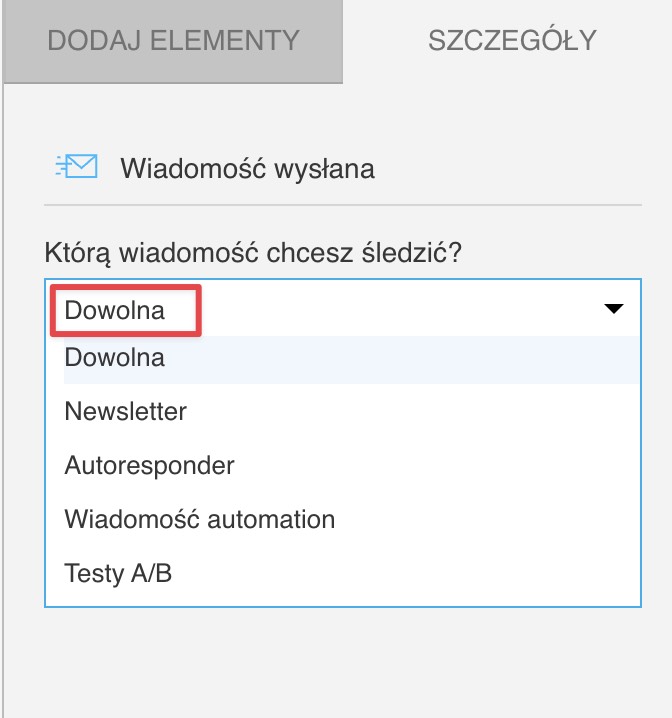
- Jeśli chcesz, aby warunek śledził konkretny typ wiadomości, wybierz typ i następnie Dowolny w kolejnym menu rozwijalnym.

- Jeśli chcesz, aby warunek śledził konkretną wiadomość, wybierz typ wiadomości. Następnie wybierz opcję Określony i rozwiń listę, aby wybrać konkretną wiadomość.
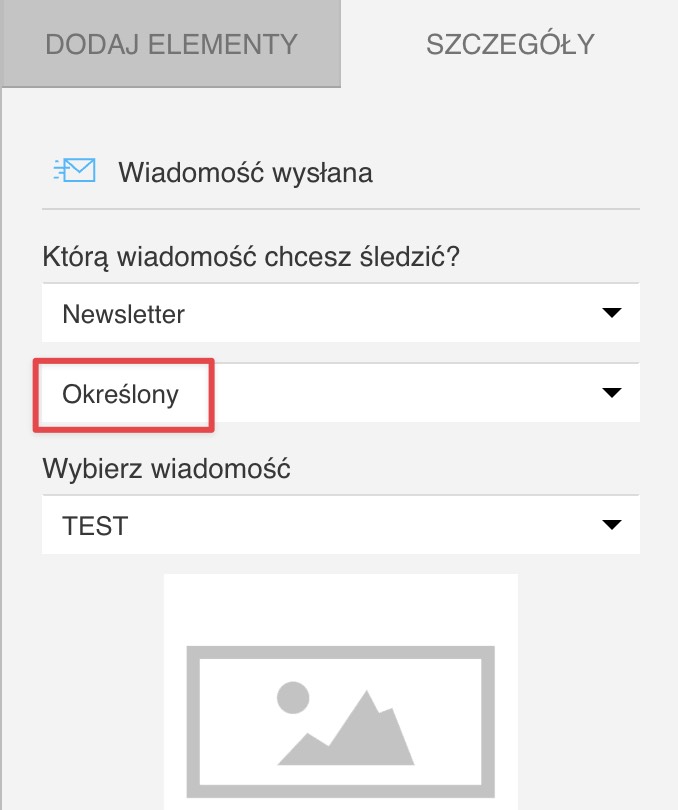
Opcjonalnie możesz włączyć opcję Powtarzaj wielokrotnie.
- Dodaj więcej elementów cyklu.
- Kliknij Zapisz i opublikuj.
Jak zaplanować wiadomości, aby warunek działał poprawnie?
Warunek będzie śledził wyłącznie wiadomości wysłane po konfiguracji warunku i rozpoczęciu cyklu. Miej to na uwadze, gdy planujesz wysyłkę wiadomości i cykle. Jest to szczególnie ważne, gdy chcesz śledzić określoną wiadomość.
W przypadku autoresponderów pamiętaj, że warunek zostanie uruchomiony dla kontaktów, które otrzymają wybraną wiadomość po opublikowaniu cyklu automation.
W przypadku wiadomości automation przemyśl, jak zaplanujesz cykle. Wiadomości automation mogą zostać wysłane tylko za pośrednictwem innego cyklu. Cykl, w którym wykorzystano warunek Wiadomość wysłana musi rozpocząć się przed cyklem, w którym wiadomość zostanie wysłana. Innym rozwiązaniem będzie opóźnienie cykli w taki sposób, aby cykl z warunkiem Wiadomość wysłana działał, zanim kontakty dotrą do akcji Wyślij wiadomość w innym cyklu.
W przypadku newsletterów i testów A/B przemyśl, jak zaplanujesz ich wysyłkę. Cykl z warunkiem Wiadomość wysłana musi być aktywny, zanim nastąpi wysyłka wiadomości. Zalecamy więc następujące podejście:
Postępowanie z zaplanowanymi newsletterami (newslettery, których wcześniej nie wysyłano)
Jest to metoda dwuetapowa: najpierw tworzysz wiadomość, a następnie konfigurujesz cykl.
W kreatorze wiadomości
- Przejdź do zakładki Email marketing > Stwórz Newsletter.
- Postępuj zgodnie z kolejnymi krokami w kreatorze wiadomości.
- Na stronie podsumowania wybierz opcję Zaplanuj. Wybierz dzień i czas dostarczenia wiadomości tak, aby dać sobie czas na stworzenie i opublikowanie cyklu. W ten sposób upewnisz się, że wiadomość zostanie wysłana po rozpoczęciu cyklu.
W kreatorze cykli automation
Postępuj zgodnie ze wskazówkami opisanymi w sekcji konfiguracji elementu.
Gdy zaplanowana wiadomość zostanie wysłana, cykl automation zostanie uruchomiony.
Ponowne użycie newslettera (newslettery, które zostały wcześniej wysłane)
To metoda wieloetapowa. Wymaga przełączania pomiędzy kreatorem cykli automation a kreatorem wiadomości.
W kreatorze cykli automation
- Dodaj element Wiadomość wysłana do obszaru roboczego.
- Skonfiguruj szczegóły warunku jak opisano powyżej.
- Dodaj więcej elementów, aby zbudować cykl.
- Kliknij Zapisz i wyjdź.
- Następnie przejdź do zakładki Email Marketing.
Na stronie Newslettery
- Odnajdź wiadomość wybraną w cyklu automation.
- Rozwiń menu Akcji i kliknij Użyj ponownie. Tym sposobem otworzysz kreator wiadomości.
- Przejdź do zakładki Podsumowanie. Następnie kliknij Zaplanuj, aby ustawić nowy czas wysyłki.
- Gdy ukończysz ten krok, przejdź do zakładki Automation
Na stronie Cykle automation
- Odnajdź cykl, który zapisałeś.
- Rozwiń menu Akcji i kliknij Edytuj.
- Przejdź do Szczegółów warunku Wiadomość wysłana.
- Z wykazu wiadomości wybierz wiadomość umieszczoną na górze listy. Będzie to newsletter, którego wysyłka została właśnie zaplanowana i nosi tę samą nazwę co wiadomość wybrana uprzednio w szczegółach warunku.
- Kliknij Zapisz i opublikuj.
Gdy wiadomość zostanie wysłana, uruchomi to cykl automation.
Chcesz wiedzieć więcej? Przeczytaj artykuł, z którego dowiesz się, czym jest newsletter i jak skutecznie komunikować się ze swoimi subskrybentami.




